लगभग एक सप्ताह पहले, जब मैं WhatsApp पर किसी से बात कर रहा था, तो वह रुक गया।
स्क्रीन पर एक संदेश दिखाई दिया जिसमें लिखा था कि WhatsApp चैट्स का बैकअप ले रहा है। इससे मुझे सोचने पर मजबूर किया कि WhatsApp का बैकअप iCloud Drive या Google Drive पर कहाँ संग्रहित होता है, और क्या कोई ऐसा तरीका है जिससे हम इसे एक्सेस कर सकें और देख सकें कि वास्तव में WhatsApp बैकअप के अंदर क्या है?
मैंने इंटरनेट पर खोजबीन की और कुछ रोचक और कुछ परेशान करने वाली जानकारियां पाईं, जो आपको उपयोगी लग सकती हैं।
Google Drive पर WhatsApp बैकअप तक पहुँचना
मैंने जो पहली बात पता लगाई, वह यह थी कि एंड्रॉयड फोन WhatsApp डेटा का बैकअप Google Drive पर उपयोग करते हैं।
इसने तुरंत मुझे यह सोचने पर मजबूर किया कि भले ही मैं WhatsApp का उपयोग बंद कर दूं, मेरा सारा डेटा Google Drive पर रहेगा, और व्यक्तिगत रूप से मैं अपने डेटा को क्लाउड पर रखे जाने से सहज महसूस नहीं करता, खासकर जब मैं इसे इस्तेमाल भी नहीं कर रहा हूँ।
बैकअप को हटाने के लिए, यह जानना जरूरी है कि यह कहां संग्रहीत है। यहां आप अपने Google Drive पर अपने WhatsApp डेटा को कैसे ढूंढ सकते हैं।
- जाएँwww.drive.google.comऔर अपने Google अकाउंट की प्रमाणिकता के साथ लॉग इन करें। सुनिश्चित करें कि आप वही अकाउंट उपयोग कर रहे हैं जैसा कि आपने फोन से बैकअप बनाते समय किया था।
- पेज के बायीं ओर "स्टोरेज" के नीचे दिए गए नंबर (xGB मुक्त yGB में से) पर क्लिक करें।
- जो पेज खुलता है, उसमें अपनी प्रोफाइल तस्वीर के ठीक नीचे दाहिने कोने में बैकअप्स पर क्लिक करें।
- आप किसी भी बैकअप की विस्तार से जानकारी देख सकते हैं, उस पर राइट-क्लिक करके और "Preview" पर क्लिक करके।
- अगर आप बैकअप को हटाना चाहते हैं, तो वह भी समान मेनू से किया जा सकता है।
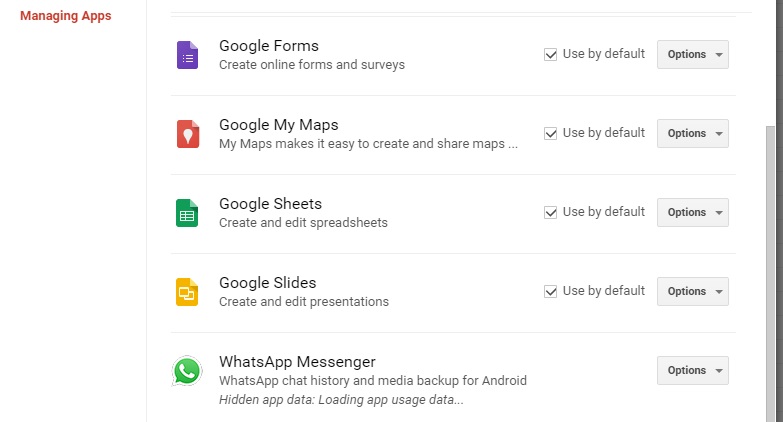
Google Drive पर WhatsApp खोजें
यह मेरी समस्या का कुछ हद तक समाधान कर दिया। मैं बैकअप को हटा सकता था (जो मैंने नहीं किया क्योंकि मैं जल्द ही WhatsApp का उपयोग करना बंद नहीं करने वाला हूँ) लेकिन यह देख नहीं सकता था कि बैकअप में असल में क्या था।
Google Drive पर संग्रहीत WhatsApp बैकअप के बारे में जानने योग्य तीन महत्वपूर्ण बातें यहाँ दी गई हैं:
- आप कर सकते हैंGoogle Drive से किसी भी या सभी WhatsApp बैकअप्स को हटाएँ।जब आप चाहें, लेकिन बैकअप में मौजूद संदेश और फाइलें पठनीय प्रारूप में नहीं होती हैं।
- आप बैकअप को एक नए या उसी Android फोन में वापस ला सकते हैं, और यह सभी संदेशों और फाइलों को उस तारीख तक वापस ले आएगा जिस दिन बैकअप बनाया गया था।
- Google Drive पर WhatsApp बैकअप उस फोन नंबर और Google खाते से जुड़े होते हैं जिनसे वे बनाए गए हैं।
जब मैं यह अनुसंधान कर रहा था, मेरे एक मित्र ने मुझसे पूछा कि मैं क्या कर रहा हूँ। जब मैंने उसे बताया, उसने मुझसे थोड़ा और खोज करने के लिए कहा।iCloud WhatsApp बैकअपक्योंकि, किसी कारण से, उसे लगता है कि Android पुरानी बात हो चुकी है – और iPhone आगे बढ़ने का तरीका है।
मुझे जो मिला वह यह है।
iCloud पर WhatsApp बैकअप तक पहुँचना
जैसा कि हम सभी जानते हैं, सुरक्षा और गोपनीयता के मामले में Apple बहुत संवेदनशील होता है।
iPhone उपयोगकर्ताओं के बैकअप किए गए WhatsApp डेटा को सुरक्षित रखने और बुरे इरादे वाले किसी भी व्यक्ति की पहुंच से बाहर रखने के लिए, Apple iCloud पर बैकअप फाइलों तक उपयोगकर्ताओं की पहुंच की अनुमति नहीं देता है।
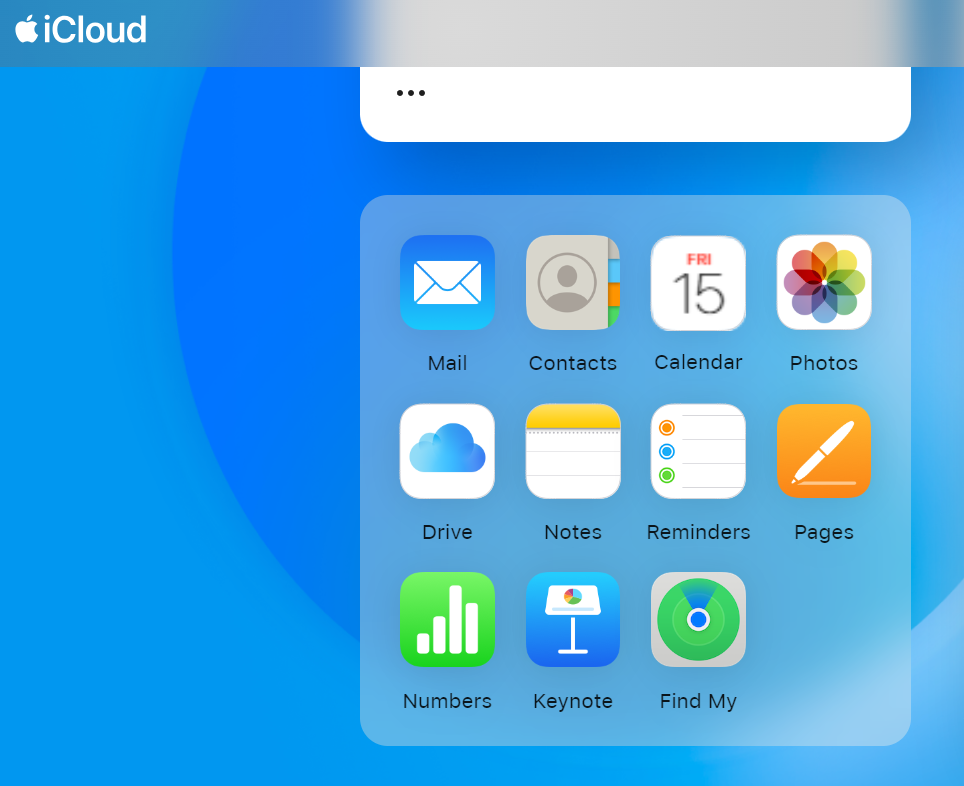
iCloud पर WhatsApp बैकअप तक पहुँचें
हालांकि, एक तरीका है जिससे आप अपने WhatsApp बैकअप तक पहुंच सकते हैं। इसके लिए, आपको निम्नलिखित कार्य करने होंगे:
- अपने फोन का बैकअप अपने कंप्यूटर पर iTunes का उपयोग करके लें।
- एक समर्पित iTunes बैकअप एक्सट्रैक्टर का प्रयोग करें और "ChatStorage.sqlite" फाइल लोड करें।
- आप इसमें WhatsApp चैट्स का बैकअप एक्सेस कर सकते हैं।
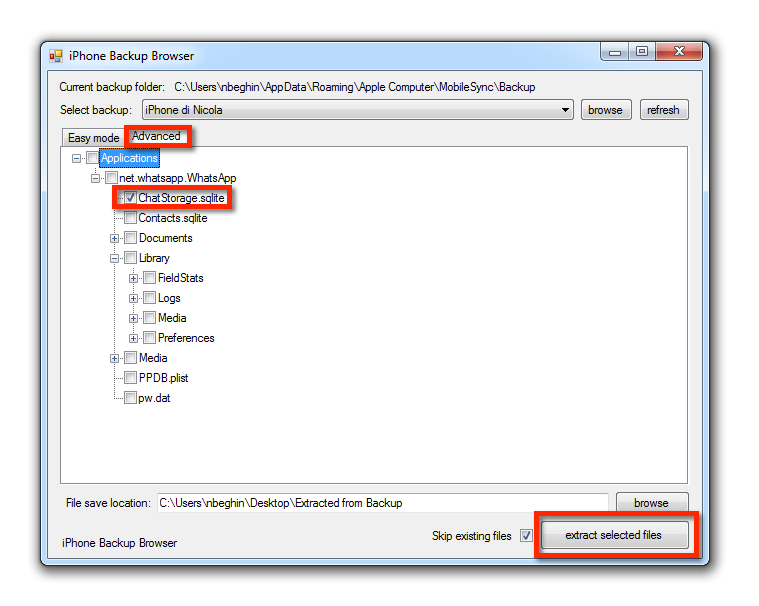
iTunes के साथ WhatsApp का बैकअप एक्सेस करें
इससे हमें एक बड़ा प्रश्न मिलता है: हम किसी भी डिवाइस के लिए WhatsApp बैकअप की सामग्री तक कैसे पहुँच सकते हैं?
इसका उत्तर एक चतुर छोटे उपकरण में निहित है जिसे Mobitrix WhatsApp Transfer कहते हैं।
किसी भी डिवाइस के लिए WhatsApp बैकअप कैसे पढ़ें? - Mobitrix WhatsApp Transfer
अब तक हमने यह पता लगाया है कि न तो Google और न ही Apple आपको WhatsApp के अंदर की विशिष्ट फाइलों तक पहुंचने देते हैं। हालांकि, इसका यह मतलब नहीं है कि आप उन्हें बिलकुल भी एक्सेस नहीं कर सकते।
इसे संभव बनाने वाला उपकरण हैMobitrix WhatsApp Transferयह एक 100% सुरक्षित और सुरक्षित टूल है जिसका उपयोग विभिन्न ऑपरेटिंग सिस्टम्स में WhatsApp डेटा बैकअप, ट्रांसफर, और रिस्टोर के लिए किया जा सकता है।
Mobitrix को WhatsApp बैकअप के लिए सबसे अच्छा उपकरण क्यों माना जाता है? निम्नलिखित विशेषताएं:
- आप इसका उपयोग अपने WhatsApp डेटा को मुफ्त में कंप्यूटर पर बैक अप करने के लिए कर सकते हैं।
- यह बैकअप्स को सुव्यवस्थित फोल्डरों में संग्रहित करता है जिन्हें आप देख सकते हैं, व्यवस्थित कर सकते हैं और संपादित कर सकते हैं।
- आपका सारा डेटा आपके कंप्यूटर पर सुरक्षित रखा जाता है, जो इसे पूरी तरह से सुरक्षित बनाता है और किसी भी हमले से असुरक्षित नहीं होता।
- इसका उपयोग किसी भी डिवाइस पर WhatsApp डेटा का बैकअप लेने, पुनः स्थापित करने और ट्रांसफर करने के लिए किया जा सकता है, चाहे उनका ऑपरेटिंग सिस्टम कोई भी हो।
अब, अगला तार्किक प्रश्न यह है, हम इस उपकरण का उपयोग कैसे करें?
Mobitrix का उपयोग कैसे करें?
इस टूल की एक और खासियत यह है कि इसे इस्तेमाल करना बहुत ही सरल और आसान है। आप इस टूल का उपयोग करके अपने WhatsApp डेटा का बैकअप निम्नलिखित तीन सरल चरणों में ले सकते हैं:
- अपने कंप्यूटर पर Mobitrix डाउनलोड करके इंस्टॉल करें।
- अपने फोन को USB केबल का उपयोग करके कंप्यूटर से जोड़ें।
- Mobitrix चलाएं और इंटरफेस पर बैकअप बटन पर क्लिक करें।

WhatsApp का बैकअप पीसी पर लें
आपका WhatsApp डेटा तुरंत आपके कंप्यूटर पर बैकअप हो जाएगा। आप इसे देख सकते हैं, इसके अंदर क्या है उसे खोज सकते हैं और इसे प्रबंधित कर सकते हैं। सबसे अच्छी बात है, यदि आप बैकअप iPhone से बना रहे हैं और उसे Android डिवाइस पर रिस्टोर करना चाहते हैं या Android डिवाइस पर एक बनाना चाहते हैं और चाहते हैं किiPhone में स्थानांतरण करें।, वह भी संभव है।
आप Google Drive पर अपने WhatsApp बैकअप तक पहुँच सकते हैं बैकअप सेक्शन में जाकर, जहाँ आप उसे हटा सकते हैं या पुनः स्थापित कर सकते हैं। हालांकि, iCloud Drive पर बैकअप फाइलों तक पहुँचना संभव नहीं है। दोनों ही मामलों में आप बैकअप की सामग्री को देख भी नहीं सकते हैं।
Mobitrix WhatsApp Transfer एक तृतीय-पक्ष उपकरण है जिसका उपयोग WhatsApp बैकअप बनाने और उन्हें पुनर्स्थापित करने के लिए किया जा सकता है। इस उपकरण द्वारा बनाए गए बैकअप आपके कंप्यूटर पर सहेजे जाते हैं और किसी भी हमले के प्रति संवेदनशील नहीं होते। आप जब चाहें उन्हें एक्सेस कर सकते हैं और उनके अंदर की फाइलों को देख सकते हैं।

